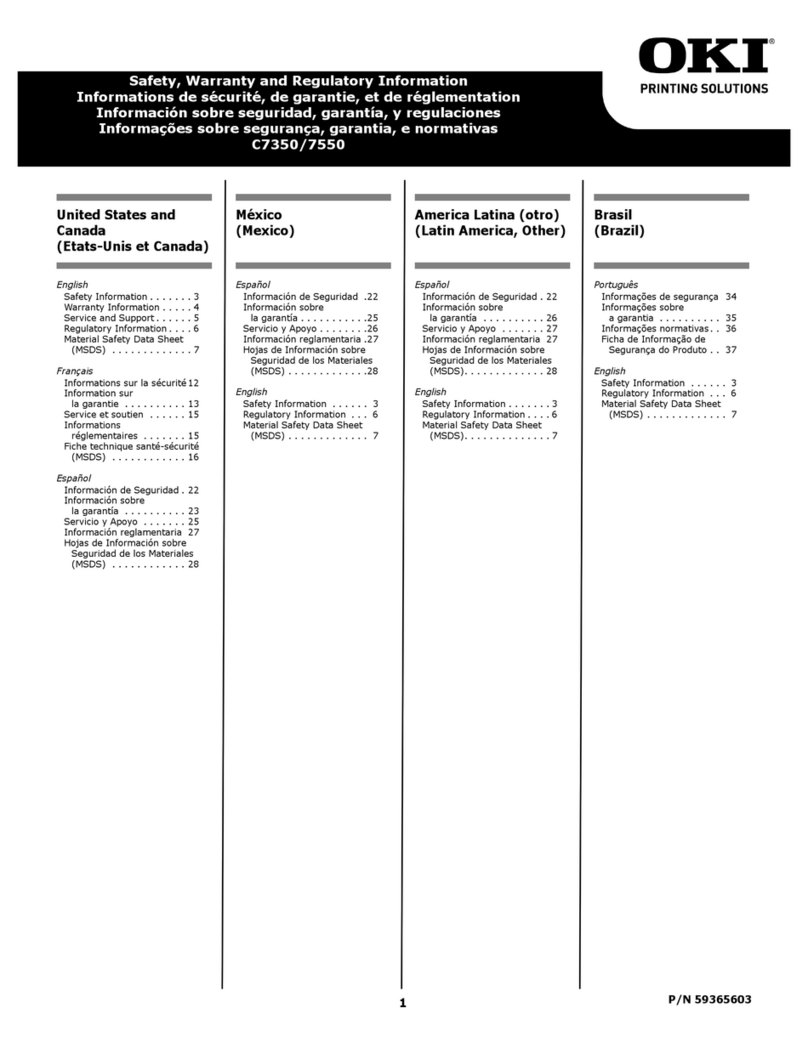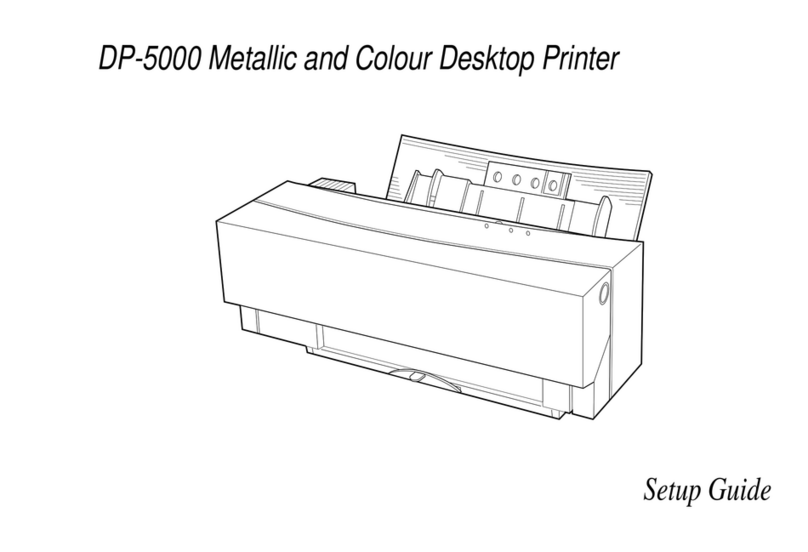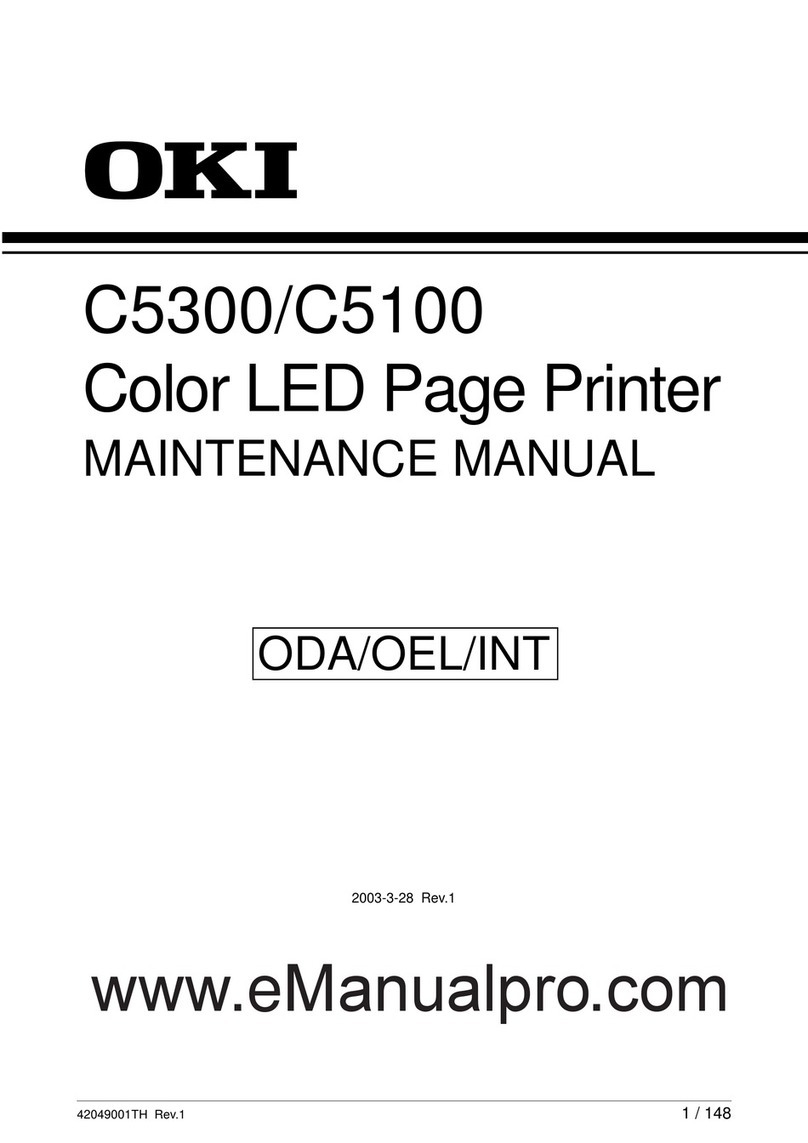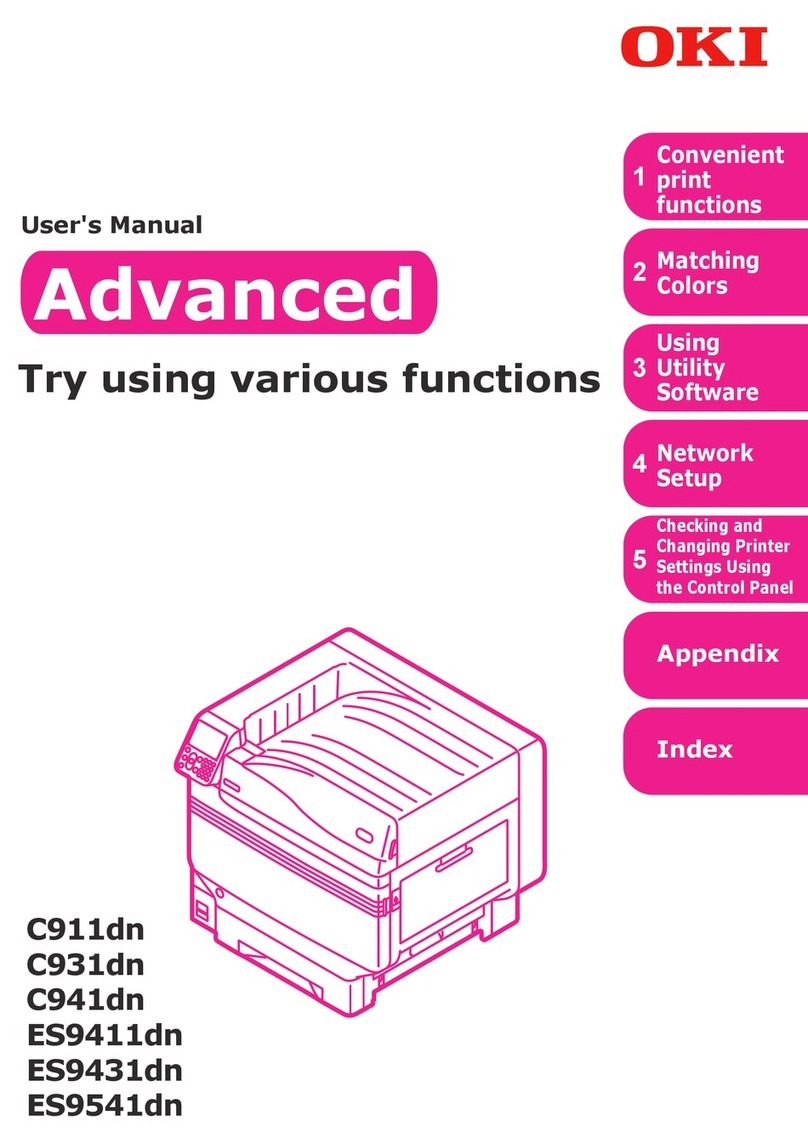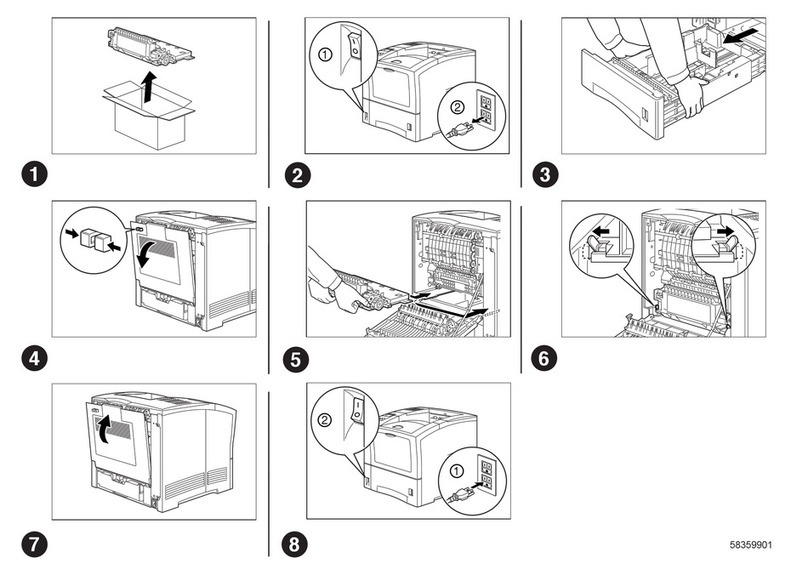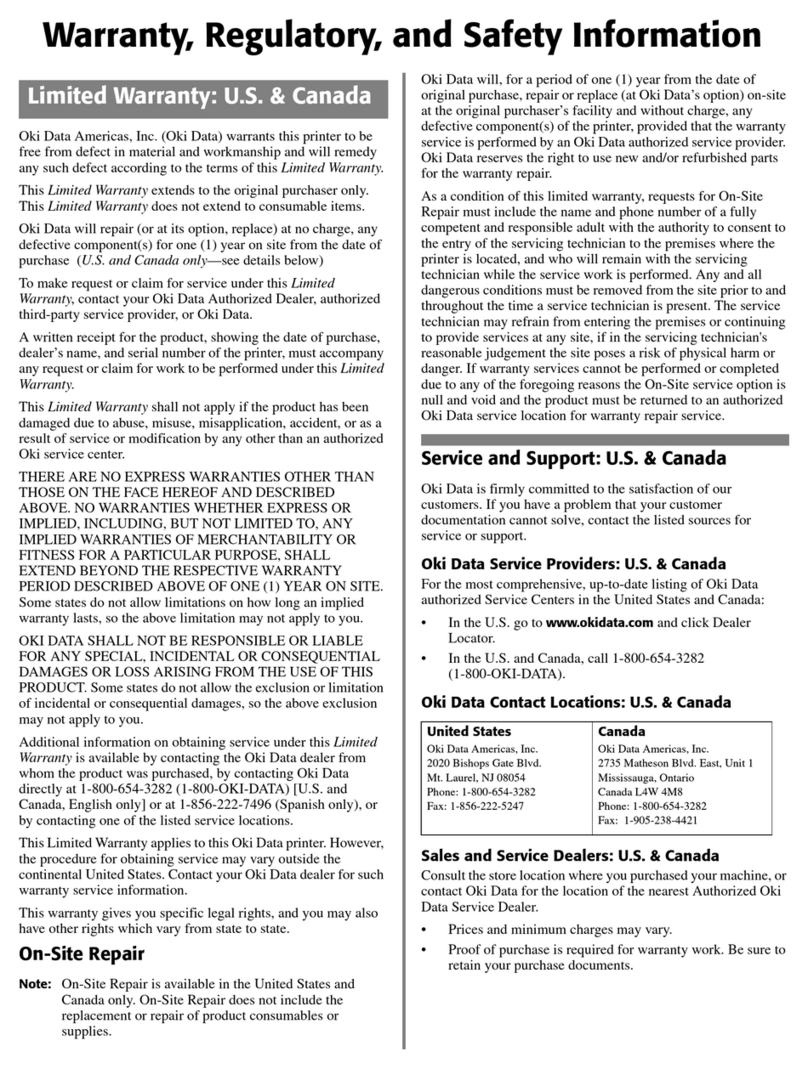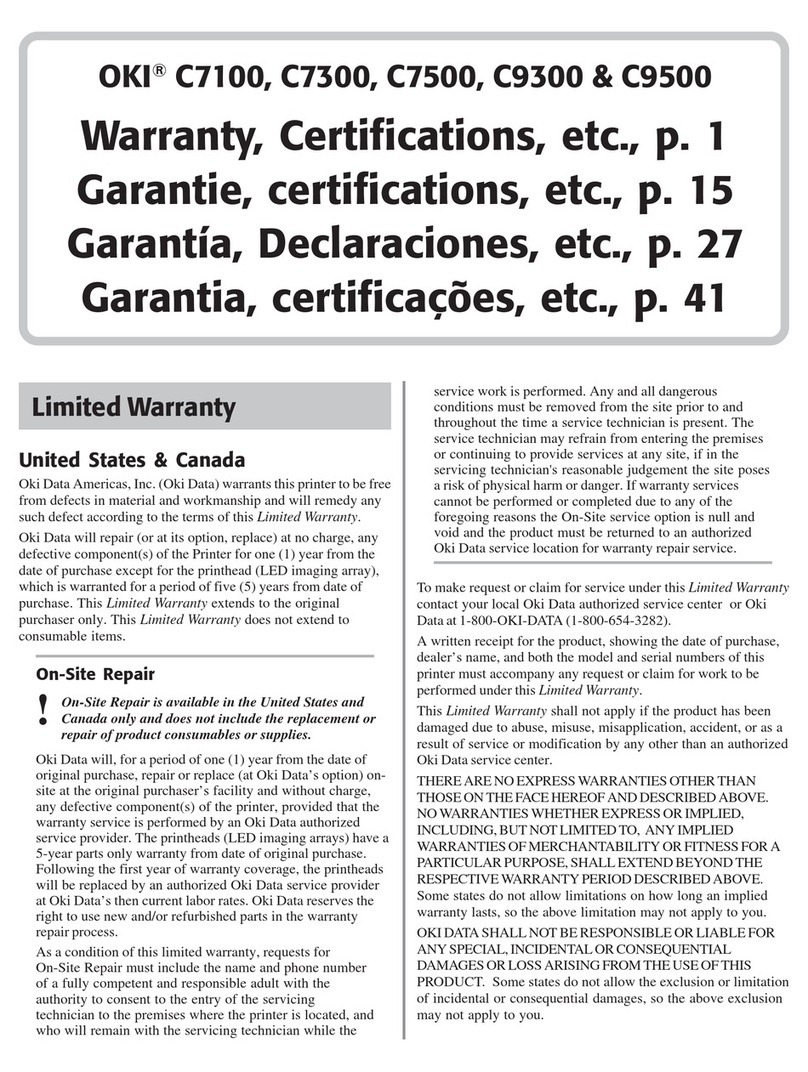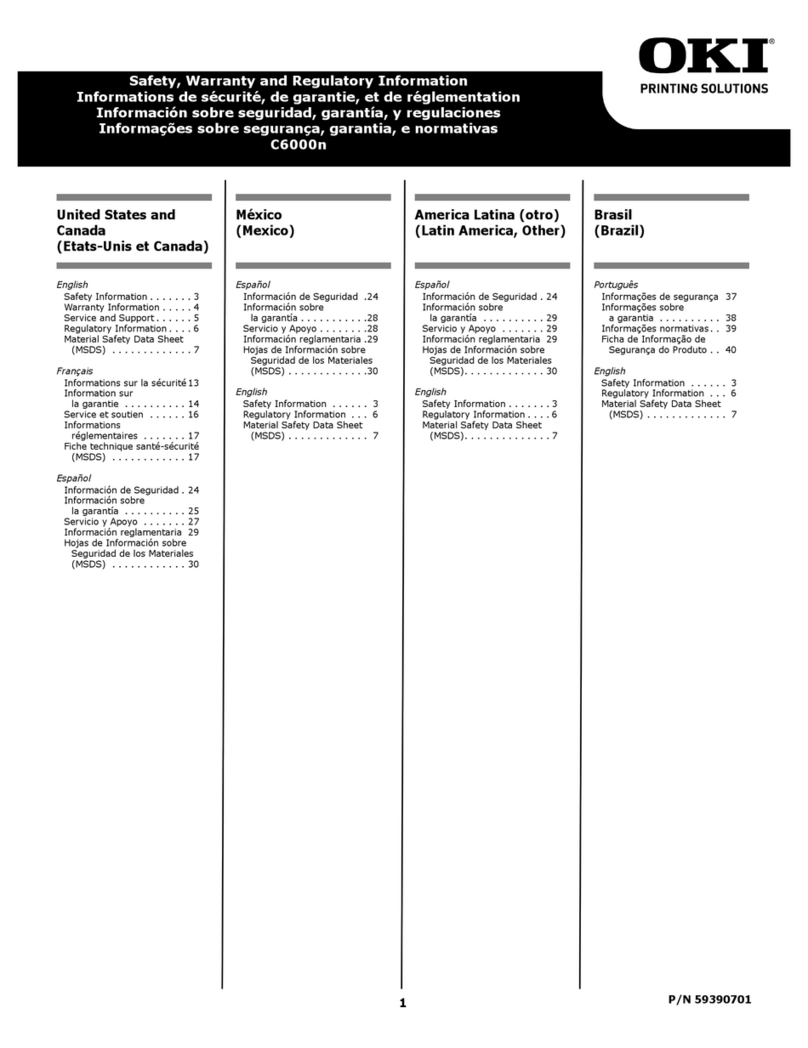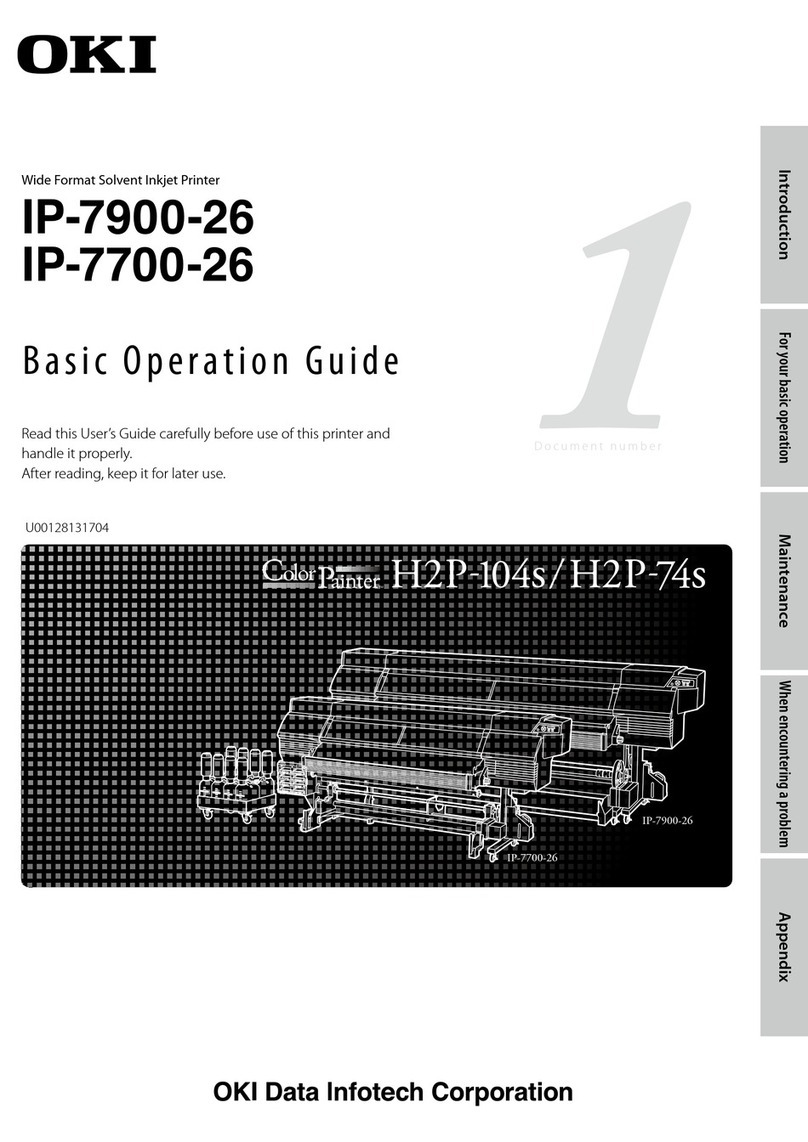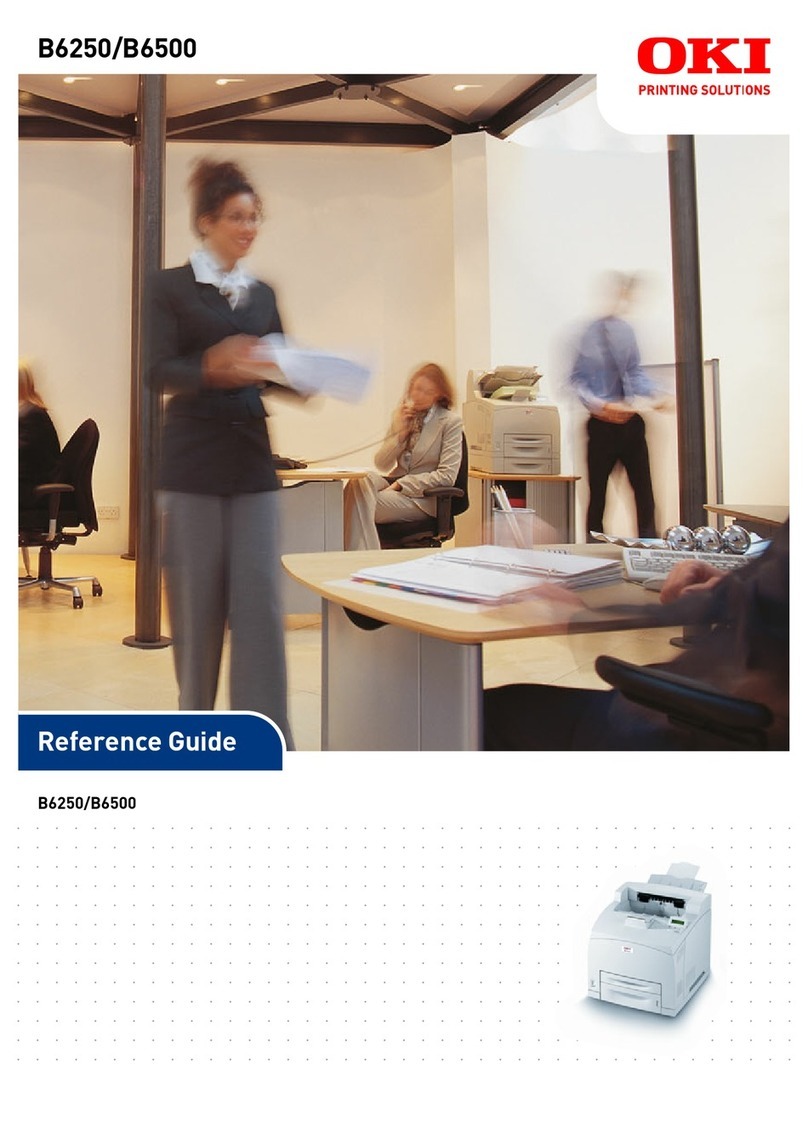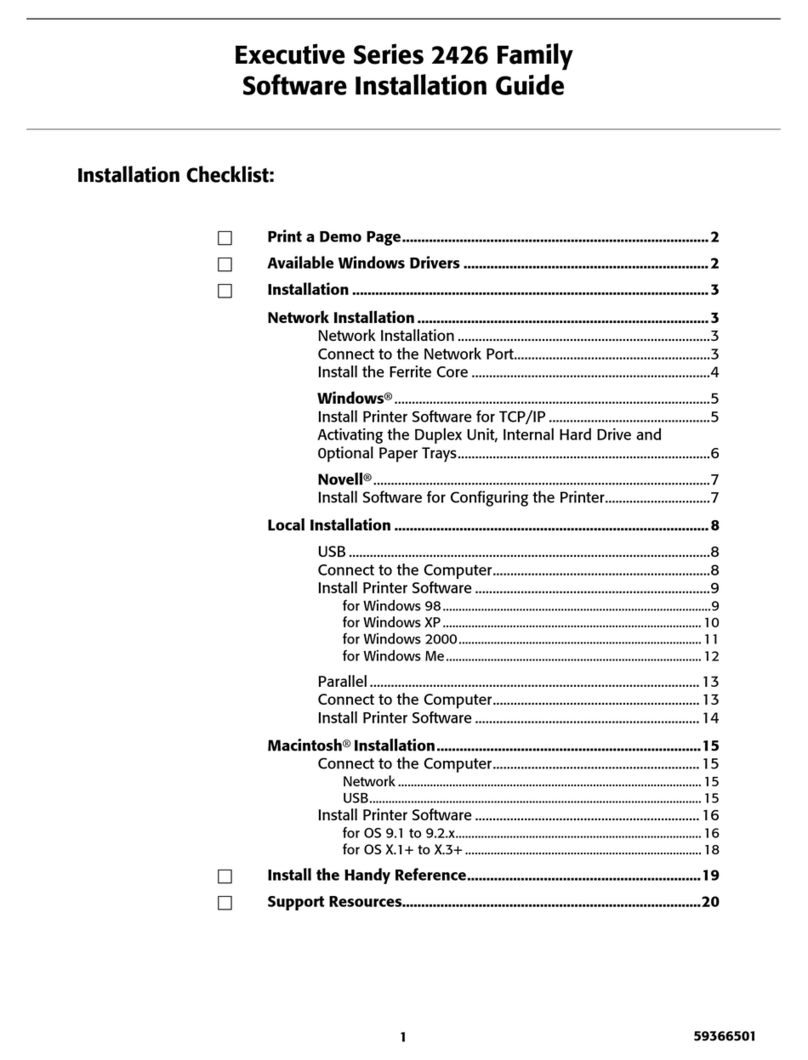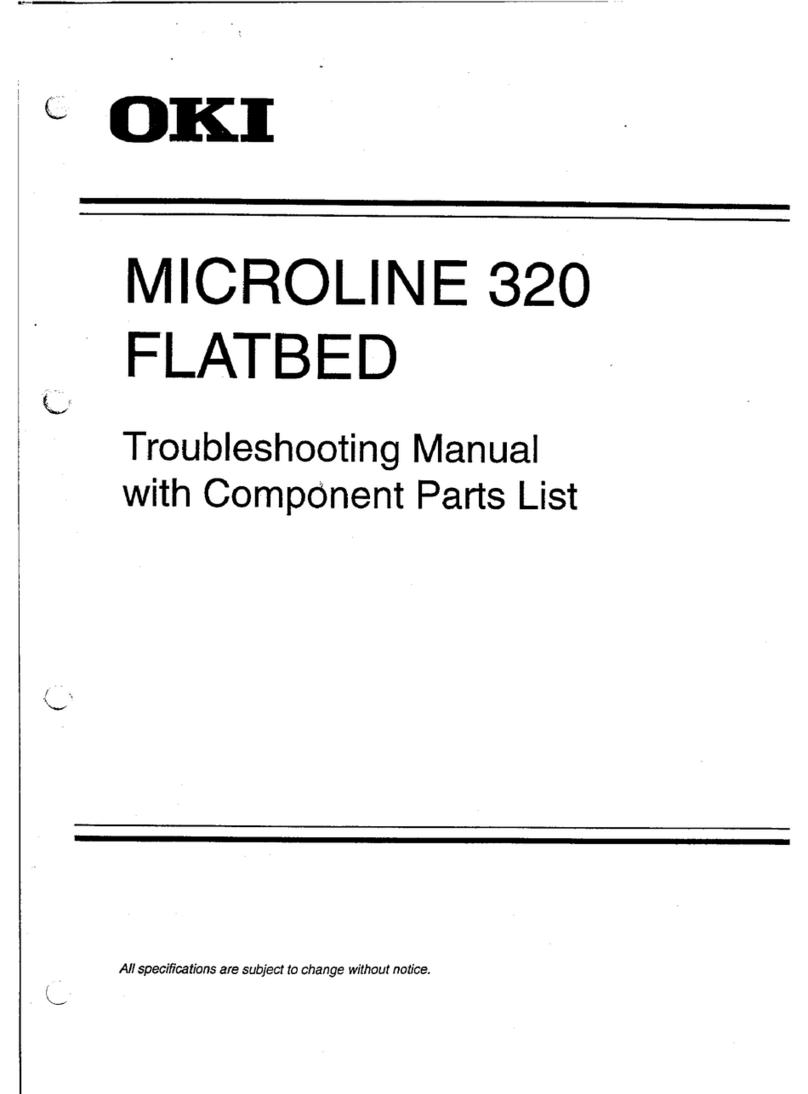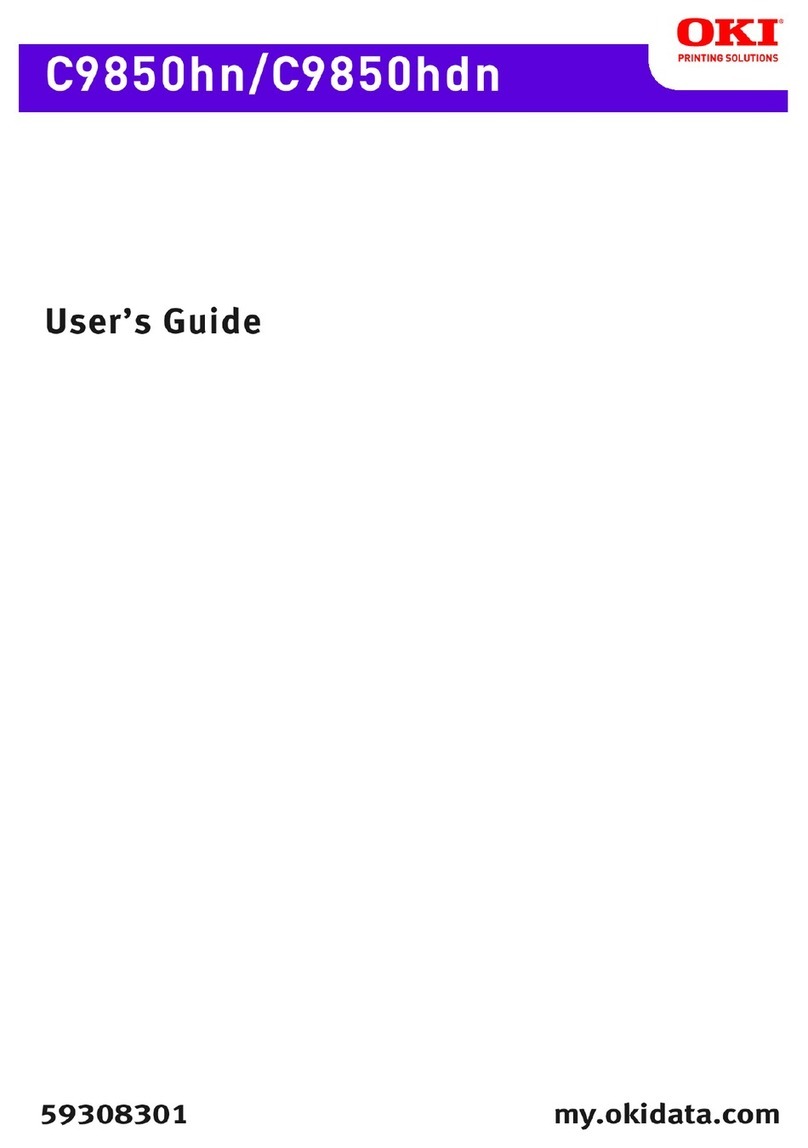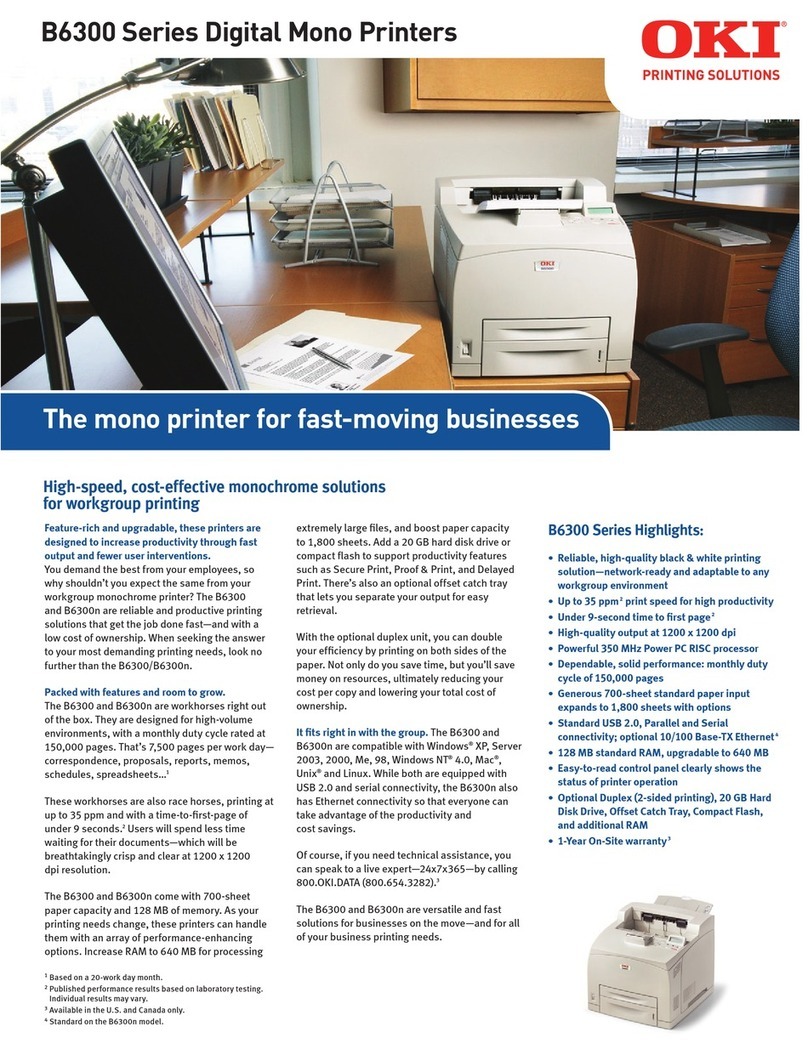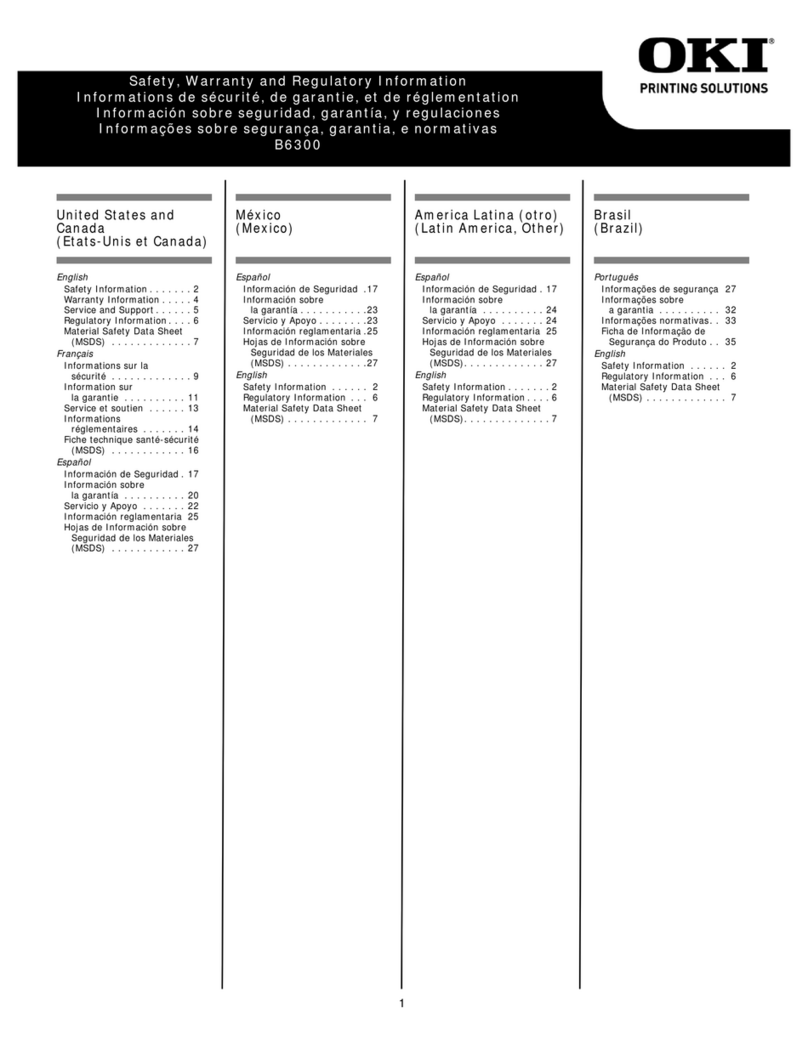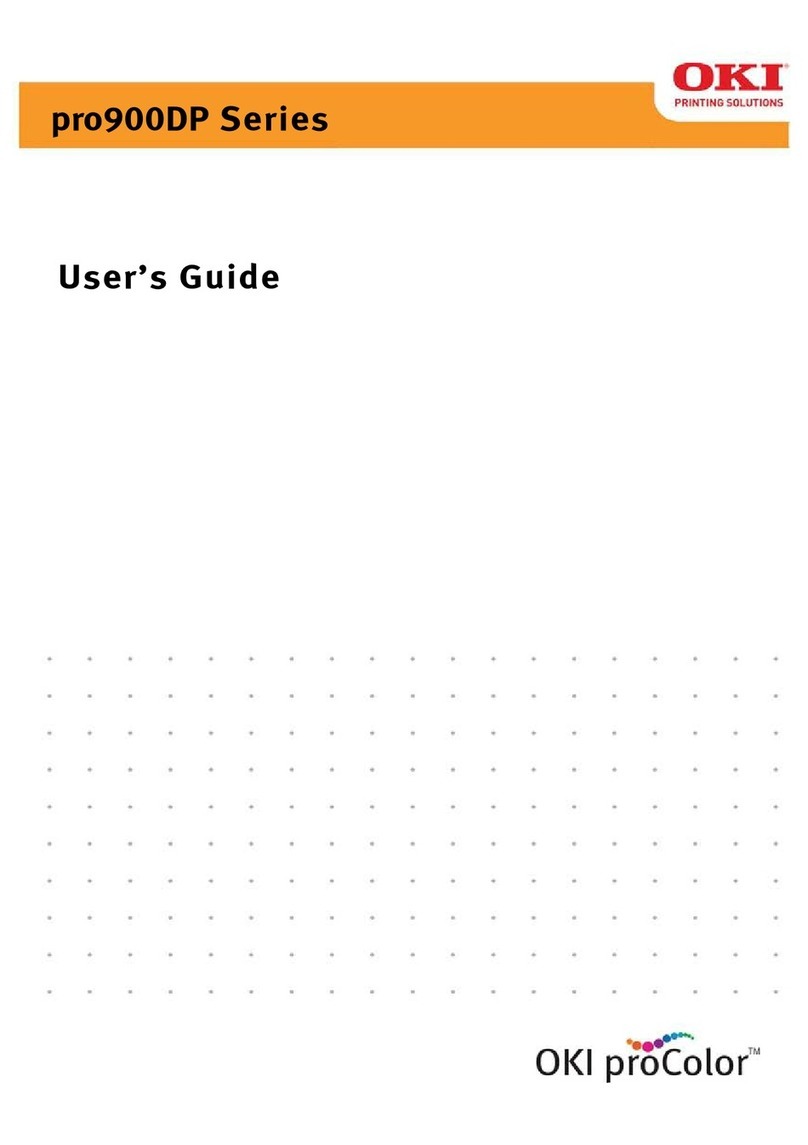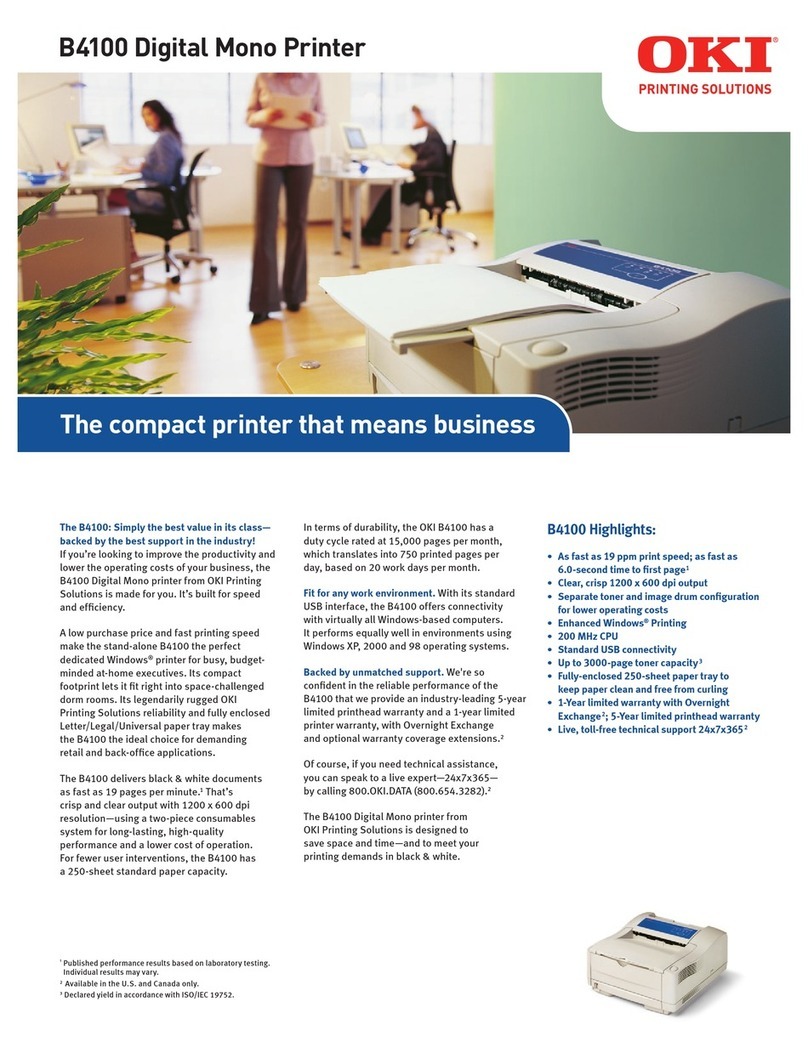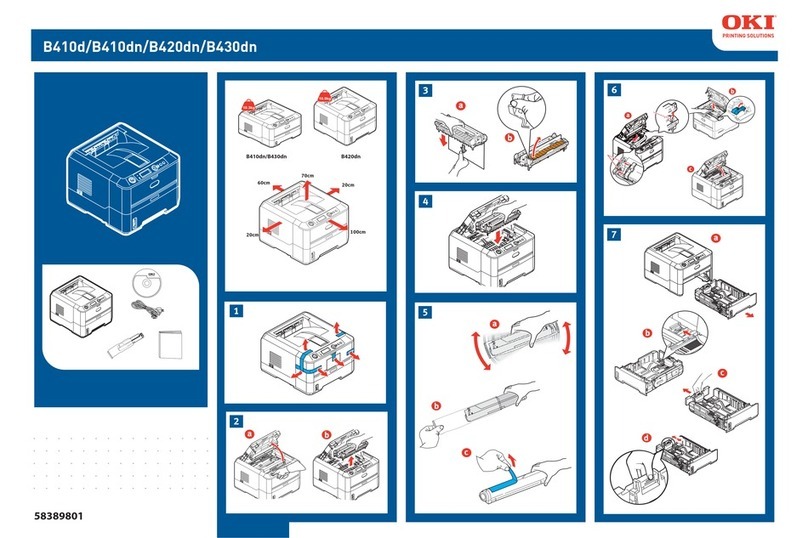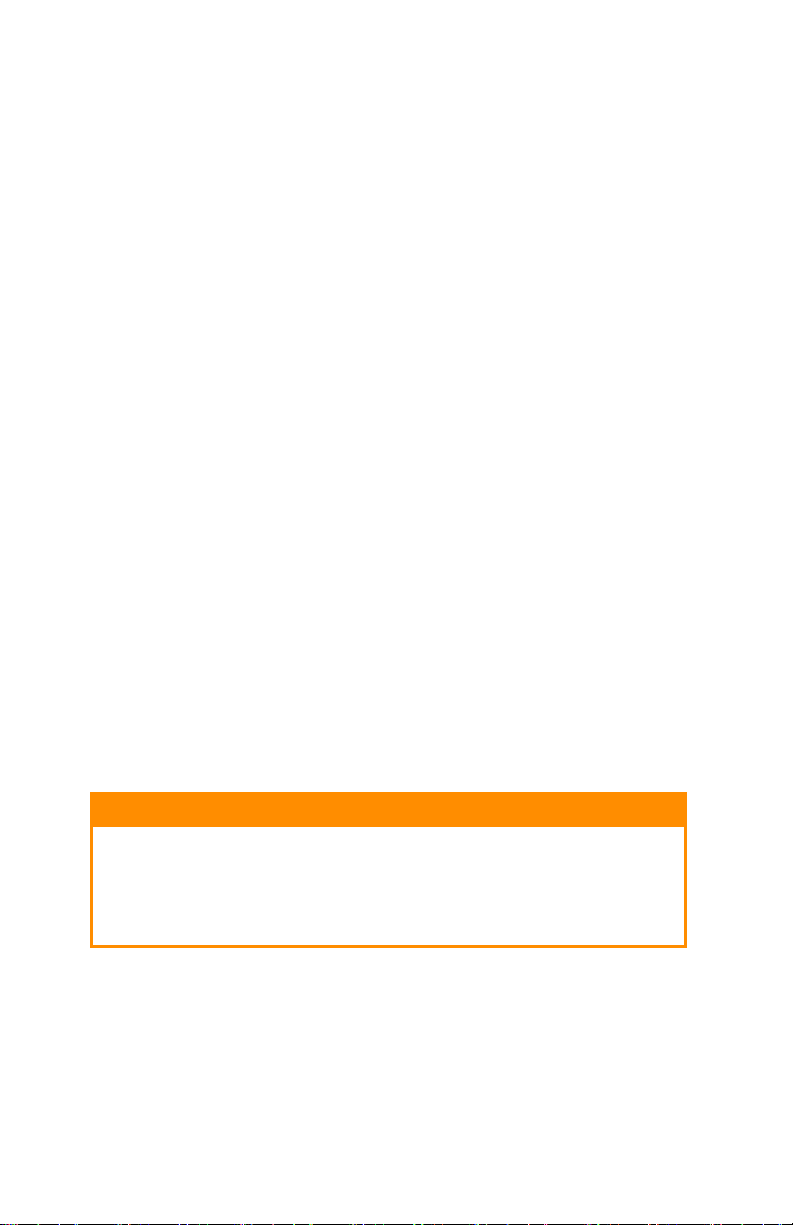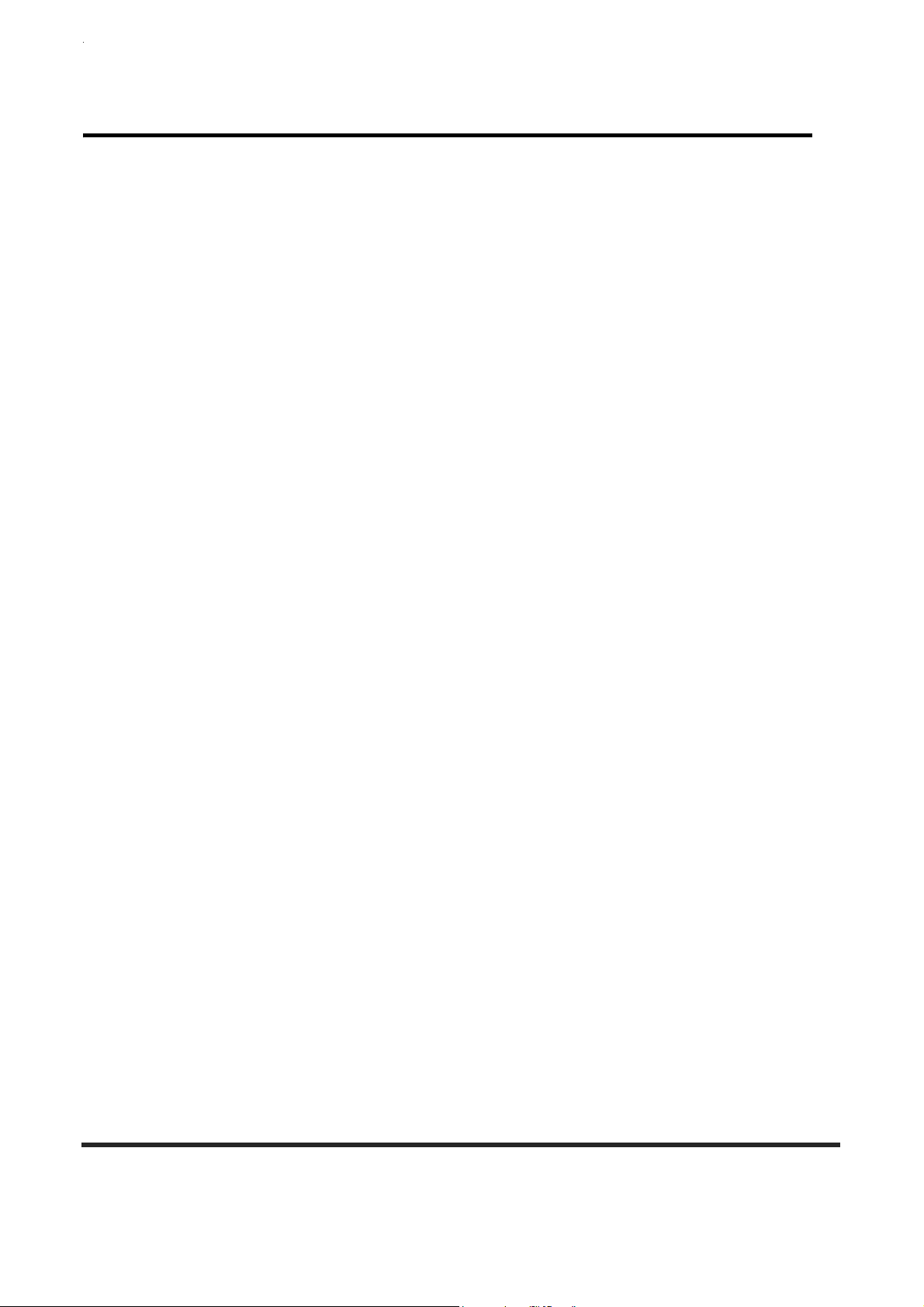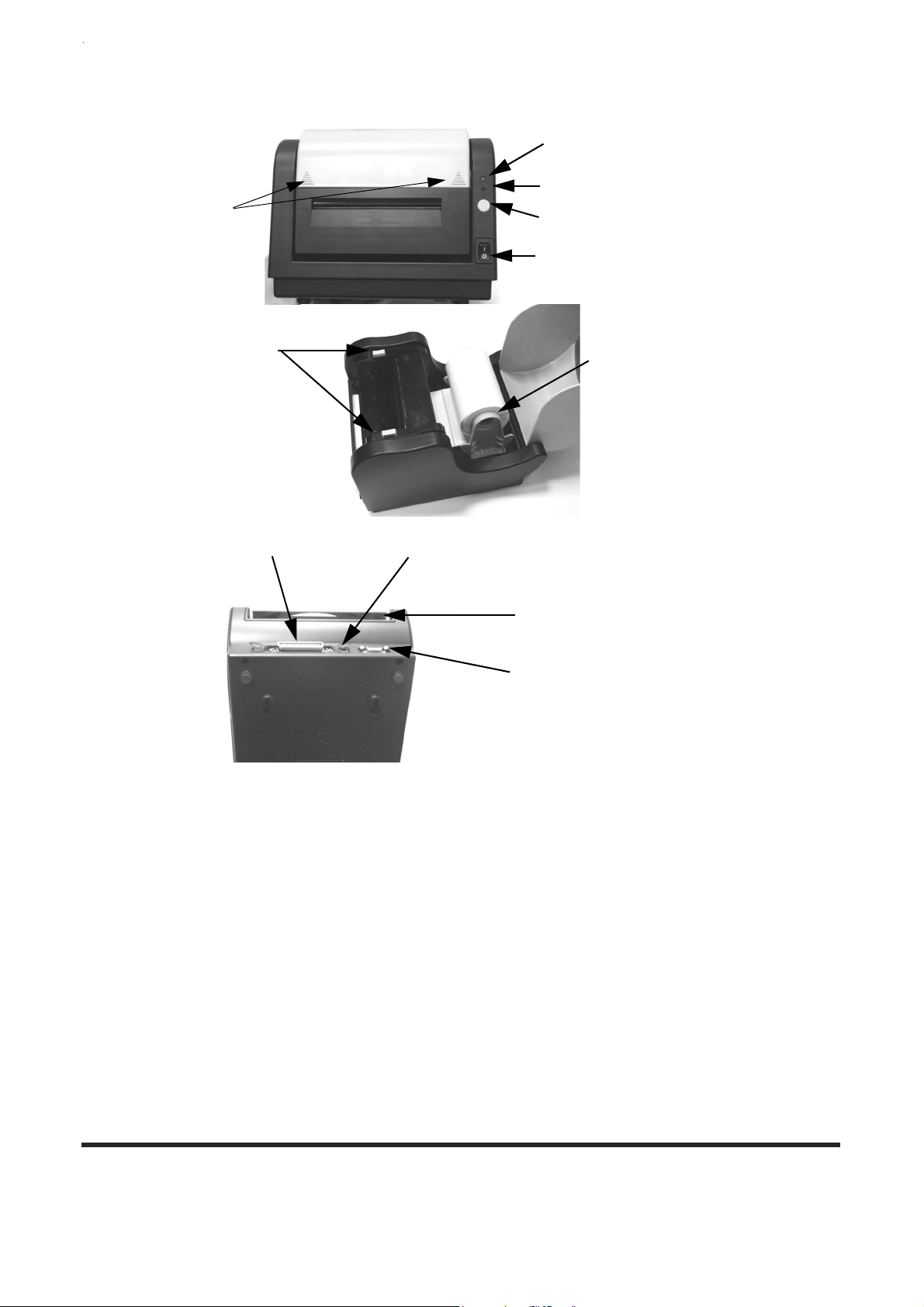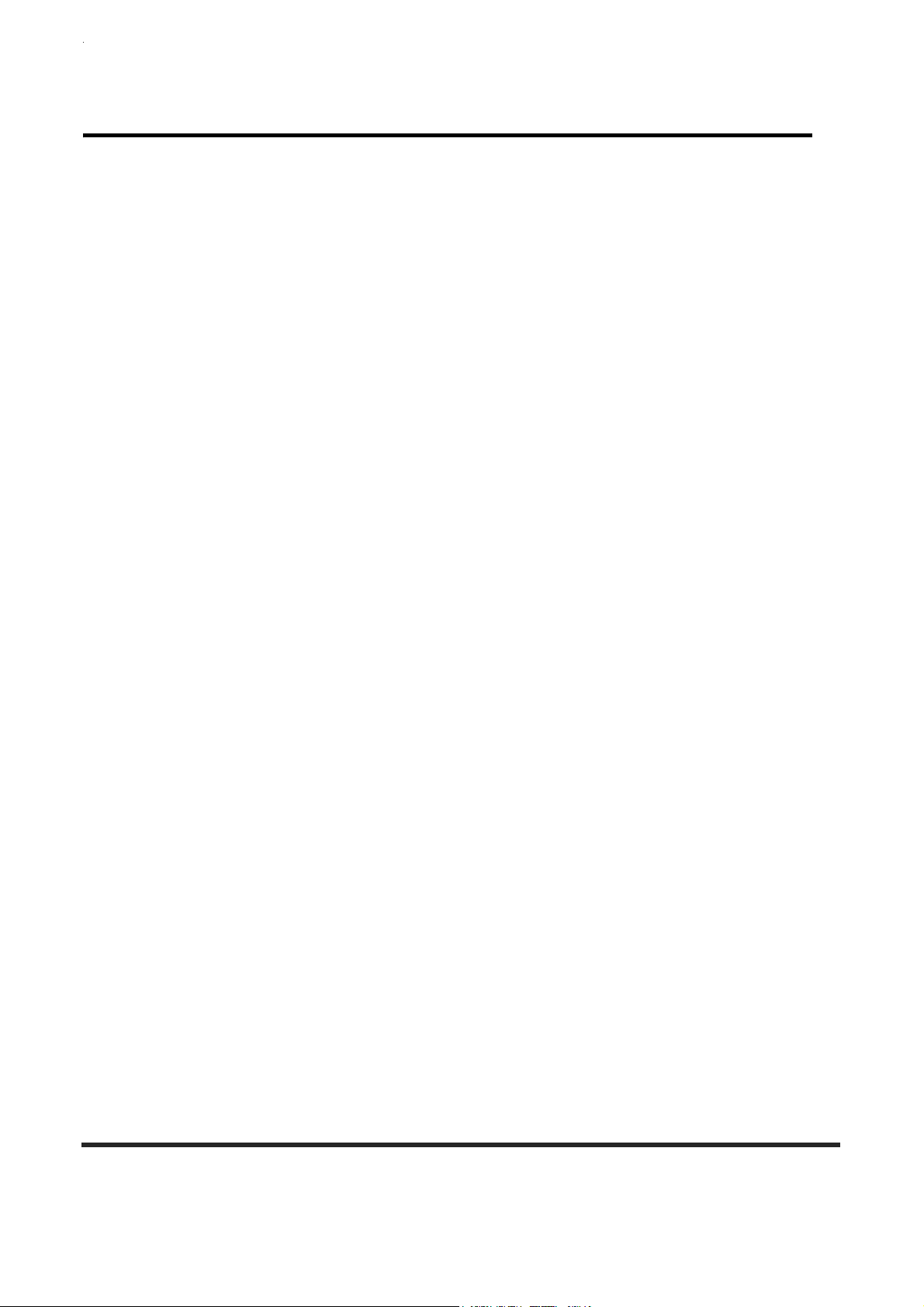X400 1
Índice Geral
Conteúdo da embalagem . . . . . . . . . . . . . . . . . . . . . . . . . . . . . . . . . . . . . . . . . . . . . .2
Controlos, indicadores e ligações . . . . . . . . . . . . . . . . . . . . . . . . . . . . . . . . . . . . . . .3
Ligação à rede da impressora . . . . . . . . . . . . . . . . . . . . . . . . . . . . . . . . . . . . . . . . . . .5
Ligação de interface da impressora . . . . . . . . . . . . . . . . . . . . . . . . . . . . . . . . . . . . . . .6
Inserir etiquetas e fitas de etiquetas . . . . . . . . . . . . . . . . . . . . . . . . . . . . . . . . . . . . .7
Inserir a fita de carbono . . . . . . . . . . . . . . . . . . . . . . . . . . . . . . . . . . . . . . . . . . . . . . .8
Selecção do tipo de sensor de etiquetas. . . . . . . . . . . . . . . . . . . . . . . . . . . . . . . . .10
Calibração do sensor . . . . . . . . . . . . . . . . . . . . . . . . . . . . . . . . . . . . . . . . . . . . . . . . . .10
Utilização da impressora. . . . . . . . . . . . . . . . . . . . . . . . . . . . . . . . . . . . . . . . . . . . . .11
Impressão de uma etiqueta para fins de auto-teste. . . . . . . . . . . . . . . . . . . . . . . . . . .11
Avanço de etiquetas vazias . . . . . . . . . . . . . . . . . . . . . . . . . . . . . . . . . . . . . . . . . . . . .11
Repetição da impressão de etiqueta . . . . . . . . . . . . . . . . . . . . . . . . . . . . . . . . . . . . . .11
Transmissão de dados para a impressora. . . . . . . . . . . . . . . . . . . . . . . . . . . . . . . . . .11
Reset da impressora para o ajuste básico. . . . . . . . . . . . . . . . . . . . . . . . . . . . . . . . . .11
Impressão de etiquetas . . . . . . . . . . . . . . . . . . . . . . . . . . . . . . . . . . . . . . . . . . . . . . . .12
Controlo da impressora através de comandos directos. . . . . . . . . . . . . . . . . . . . . . . .12
Medidas de manutenção rotineiras . . . . . . . . . . . . . . . . . . . . . . . . . . . . . . . . . . . . .12
Resolução de problemas . . . . . . . . . . . . . . . . . . . . . . . . . . . . . . . . . . . . . . . . . . . . .13
O LED POWER não acende . . . . . . . . . . . . . . . . . . . . . . . . . . . . . . . . . . . . . . . . . . . .14
O LED POWER acende ou pisca . . . . . . . . . . . . . . . . . . . . . . . . . . . . . . . . . . . . . . . .14
As etiquetas não são transportadas. . . . . . . . . . . . . . . . . . . . . . . . . . . . . . . . . . . . . . .14
Host pára a reacção de activação . . . . . . . . . . . . . . . . . . . . . . . . . . . . . . . . . . . . . . . .14
Transporte contínuo de etiquetas . . . . . . . . . . . . . . . . . . . . . . . . . . . . . . . . . . . . . . . .15
Problemas com a qualidade de impressão . . . . . . . . . . . . . . . . . . . . . . . . . . . . . . . . .15
Suporte técnico . . . . . . . . . . . . . . . . . . . . . . . . . . . . . . . . . . . . . . . . . . . . . . . . . . . . .15
Dados técnicos da impressora. . . . . . . . . . . . . . . . . . . . . . . . . . . . . . . . . . . . . . . . .16
Portas de comunicação. . . . . . . . . . . . . . . . . . . . . . . . . . . . . . . . . . . . . . . . . . . . . . .18
Cabo de entrada serial. . . . . . . . . . . . . . . . . . . . . . . . . . . . . . . . . . . . . . . . . . . . . . . . .18
Cabo de entrada paralelo . . . . . . . . . . . . . . . . . . . . . . . . . . . . . . . . . . . . . . . . . . . . . .19
Parâmetros da porta serial. . . . . . . . . . . . . . . . . . . . . . . . . . . . . . . . . . . . . . . . . . . . . .19
Software CX . . . . . . . . . . . . . . . . . . . . . . . . . . . . . . . . . . . . . . . . . . . . . . . . . . . . . . . .20
Label Gallery Free . . . . . . . . . . . . . . . . . . . . . . . . . . . . . . . . . . . . . . . . . . . . . . . . . . . .20
Controladores para Windows. . . . . . . . . . . . . . . . . . . . . . . . . . . . . . . . . . . . . . . . . . . .20
Material e acessórios. . . . . . . . . . . . . . . . . . . . . . . . . . . . . . . . . . . . . . . . . . . . . . . . .20